
猎豹免费wifi是一款轻便的电脑软件,可以将电脑转变为WiFi热点,方便其他设备连接共享网络。该软件体积小巧,界面简洁,操作也非常直观。同时,猎豹免费WiFi支持校园网连接,是在校学生必备的上网工具。
1、绿色小巧
猎豹免费WiFi软件小巧,极速安装,下载运行后简单设置就可享受免费WiFi;
2、免费
不需要购买任何硬件就可使用,同时支持校园网,共享网络不受限;
3、零流量
手机连接上网零流量,不必支付昂贵的话费买流量了,猎豹wifi为你省省省;
4、超简单
猎豹免费WiFi界面简洁,操作简单,轻松帮你创建wifi,即时你是小白也能很快上手;
5、防蹭网
所有设备尽在猎豹免费WiFi掌控,轻松识别连接设备、踢人、拉黑随你便!
6、个性化设置
使用猎豹免费wifi还可以设置属于你自己的中文wifi名,个性名称任意随心;
1、下载猎豹免费WIFI安装包,解压缩找到它的.exe执行程序,双击运行就会打开如下界面。你可以选择“立即安装”,这样软件会以默认设置方式快速安装在你的电脑上。当然你也可以选择“自定义安装”,那就单击【选择安装目录】,根据电脑使用选择你想让猎豹免费WIFI安装的位置即可。这里要说明一下的是默认安装C盘,小编建议大家选择自定义安装。然后勾选【许可协议】再单击【立即安装】。
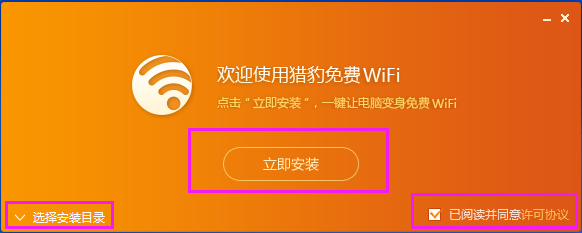
2、接着就可以等待猎豹wifi安装了,安装界面会显示安装进度,安装进度到达100%后,表示安装成功;

3、安装完成,即可使用免费wifi啦!!!
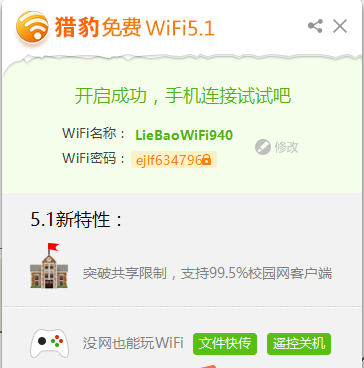
安装小结:首先在本站下载好猎豹免费WIFI的软件安装包,解压后打开exe文件,进入安装向导。根据提示按步骤进行安装,安装时可选择默认安装位置安装,也可以自定义安装位置。勾选好相应的快捷方式后,进入安装程序,稍作等待后即可安装完成,畅享这款软件。
1、猎豹免费wifi软件安装成功后,在我们的电脑右下侧会显示wifi标志,点击一下就会弹出如下图所示的窗口,在这里你可以看到连接此免费wifi的小伙伴,还能看到被你踢过和加入黑名单的人哦,展开列表可看到详细设备名单。
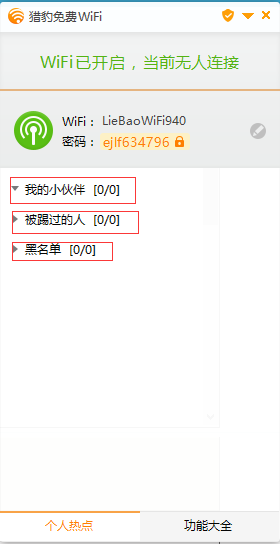
2、我们安装完猎豹免费wifi软件后,它会自动为我们生成一个wifi名称和密码,直接连接使用也可以,当然你也可以设置专属你的wifi,只需要在任务栏中找到猎豹wifi图标打开,然后点击wifi名称密码右侧的【铅笔】图标,之后就会弹出名称和密码修改框,在【wifi名称】后添加相应的用户名,在【wifi密码】后添加对应密码,修改完成最后单击【确定】就可以了。(注意如果修改wifi名称或密码任意一项,其它设备需要重新连接才可继续使用免费wifi,不然网络会自动断开的哟!)
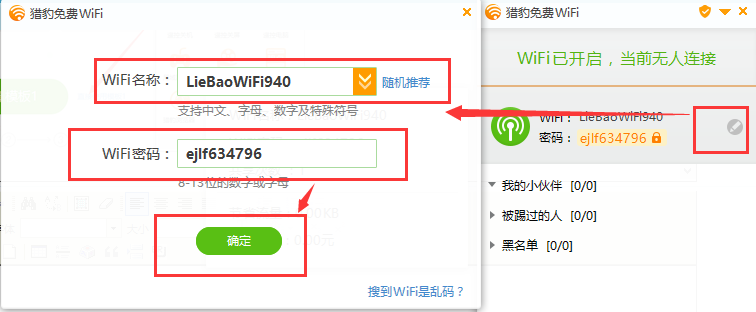
3、我们还可以为免费wifi设置个性化主页,你可以单击页面底部【功能大全】,在面板中选择【wifi欢迎页】,选择直接使用模板,或者编辑自己喜欢的模板,根据提示操作就可以了,非常简单。想要设置个性化欢迎页的小伙伴不妨自己试试看吧!
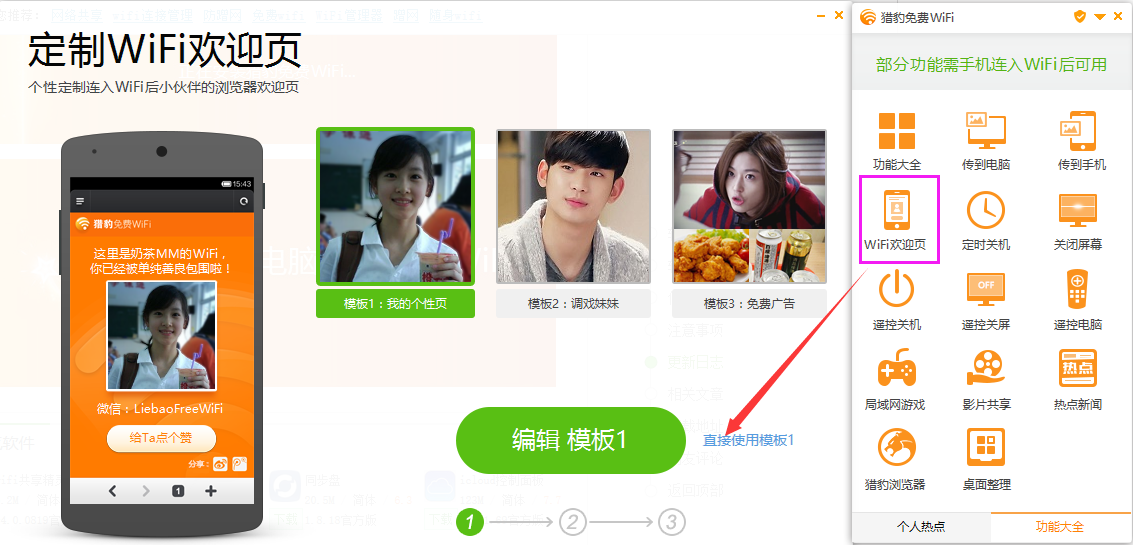
1.
1、首先在本站下载猎豹免费wifi软件,确保在自己的计算机上安装成功。安装完成电脑右下角会自动生成一个wifi图标,点击打开它,如下图所示:
![]()
2、接着我们就可以打开如下界面,猎豹免费wifi会为我们统计当前连接此网络当前在线的小伙伴,然后点击一下在线小伙伴进入连接管理详细页;
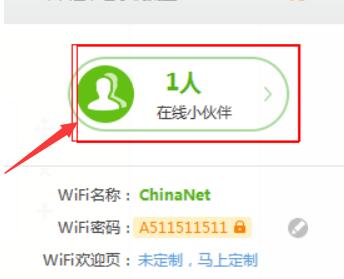
3、最后,我们可以点击“我的小伙伴”,打开后可看到所有连接此网络的设备,你可以点击蹭网的人旁边的箭头,就可以踢人了。看到不认识的设备狠心删除吧,不要心软!!你还可以对已经连接此网络的设备进行限速,也是选择限速的设备然后在它的右侧会看到一个“限速”字样,点击打开设置一下就可以了。拉黑,限速就是这么简单,你学会了吗?
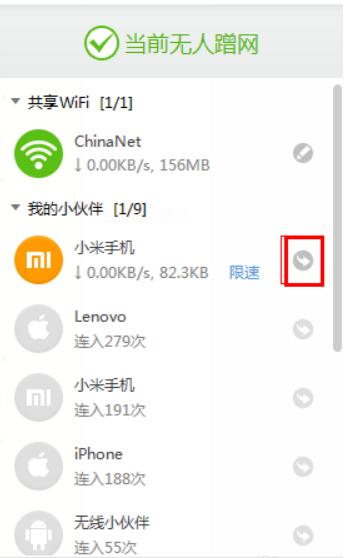
2.
1、首先在本站下载猎豹免费wifi,安装运行它,等待创建好热点。然后在电脑任务栏中找到它的图标右击在弹出的菜单中选择“设置中心”打开。
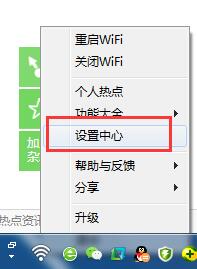
2、接着就会打开设置中心面板,在左侧功能列表中切换至“高级设置”选项。在高级设置一项中,先将鼠标在“设置热键”后的输入框内点击一下,然后再在键盘上按下你想设置成的快捷键(比如ctrl+A)。这时,你设置好的快捷键会自动显示在输入框中,确认好后最后点击“确定”按钮保存设置即可。
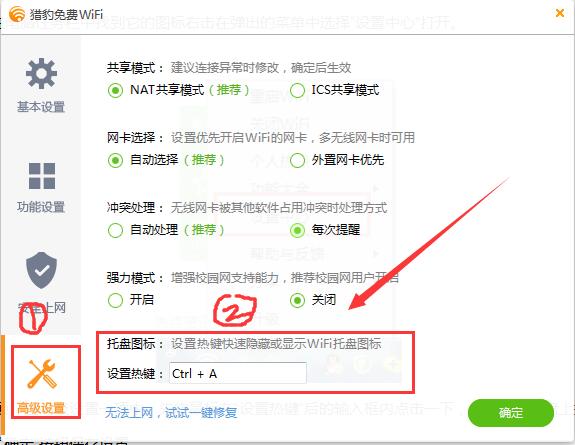
3、热键设置完成后,按下刚刚我们设置的快捷键任务栏上的wifi图标就会隐藏起来了,如果你想再次调出来可以再次按下所设置的快捷键。










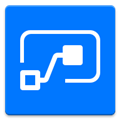 win11微软自动化工具v2.32.111.22024-11-01 / 1.35 GB
win11微软自动化工具v2.32.111.22024-11-01 / 1.35 GB